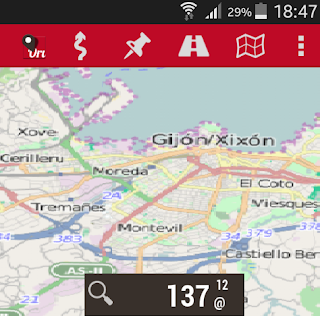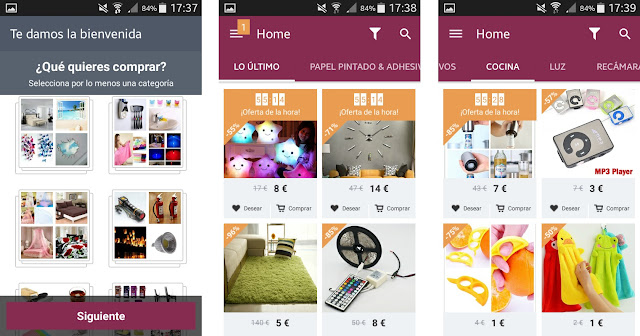Cómo subir tus mapas a OruxMaps
Hace poco analizamos OruxMaps dónde comentamos su utilidad para crear rutas y mapas personalizados. Pero, ¿y si queremos subir nuestros mapas?, esa es la pregunta que vamos a responder en esta entrada. Siguiendo las indicaciones que os damos a continuación tendréis vuestro mapa en OruxMaps para que podáis emplearlo cuando queráis.
En primer lugar pasaremos todos los mapas que tengamos a .KML ya que OruxMaps solo soporta .KML y .GPX, pero este último es menos recomendable utilizarlo porque puede dar problemas. Para pasar un mapa a formato .KML podéis utilizar esta página que convierte hasta 32 tipos de formatos diferentes. Una vez tengamos los archivos .KML los copiamos en la ruta sdcards/oruxmaps/tracklogs
Ahora abrimos OruxMaps y en la pantalla inicial pulsamos un botón de la barra superior y luego le damos a Cargar KML/GPX.
Al pulsarlo nos aparecerán los distintos mapas que hemos copiado y elegimos el que queramos. Después nos saldrá una ventana dónde podremos ajustar varias opciones, pulsamos OK cuando hayamos terminado de ajustarlas y ya tenemos nuestro mapa en la aplicación.
Si queremos utilizar el mapa con navegación solo tenemos que abrirlo, nos aparecerá entonces una ventana dónde pulsaremos en Navegador y nos preguntará si usaremos Google Navigation o Sygic (es necesario tenerlo instalado) y si iremos en un vehículo o andando. Seleccionamos las opciones que queramos y pulsamos OK, saldrá la pantalla de Maps con nuestro mapa listo para utilizarse.
Los pasos han podido parecer algo costosos, aunque solamente la parte inicial tiene algo más de dificultad, pero que con el tiempo se hacen más rápido. Con todo esto tendremos el mapa en nuestro dispositivo y podremos utilizar la navegación en él, pero si no os ha quedado muy claro podéis preguntarme o echarle un vistazo al manual de OruxMaps para solventar todas las dudas que os hayan surgido.